Comment lancer des applications instantanément avec Wox sous Windows

Découvrez comment utiliser Wox pour lancer vos applications, exécuter des commandes et plus encore, instantanément.
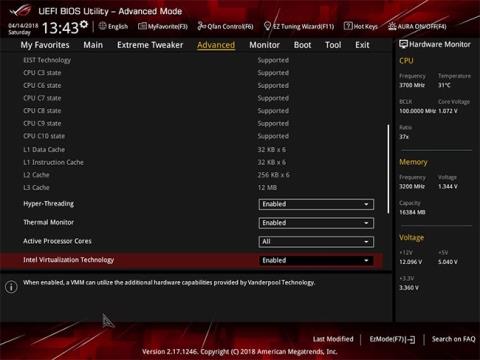
Dans l'article Windows Defender sur Windows 10, LuckyTemplates a souligné auprès des utilisateurs la nouvelle fonctionnalité de protection Core isolation, augmentant la sécurité du système contre les attaques de virus ou de logiciels malveillants.
Cette fonctionnalité utilise la technologie de virtualisation pour créer un mur de sécurité solide, évitant les attaques de logiciels ou de programmes malveillants. Alors, comment utiliser la fonctionnalité de sécurité d’isolation Core sur Windows 10 ?
Quelques mots sur la fonctionnalité d'isolation Core
La mise à jour Windows 10 Creators a introduit une nouvelle expérience appelée Sécurité Windows pour vous aider à voir et à contrôler plus facilement les mesures de sécurité sélectionnées et à mieux comprendre les fonctionnalités de sécurité qui ont été sécurisées.
À partir de Windows 10 build 17093, la page Sécurité de l'appareil a été ajoutée à la sécurité Windows pour vous fournir un rapport d'état et gérer les fonctionnalités de sécurité intégrées à votre appareil, y compris l'activation des fonctionnalités pour fournir des protections améliorées.
Une option de sécurité des appareils est Core isolation , qui fournit des fonctionnalités de sécurité basées sur la virtualisation pour améliorer la protection contre les logiciels malveillants et autres attaques, en isolant les processus informatiques des systèmes d'exploitation et des appareils.
L'intégrité de la mémoire est une fonctionnalité de l'isolation Core. En activant le paramètre Intégrité de la mémoire, vous pouvez empêcher le code malveillant d'accéder à des processus hautement sécurisés en cas d'attaque.
L'intégrité de la mémoire est une fonctionnalité Windows qui garantit que le code exécuté dans le noyau Windows est conçu pour être sécurisé et digne de confiance. Il utilise la virtualisation matérielle et Hyper-V pour protéger les processus en mode noyau Windows contre l'infection et l'exécution de code malveillant ou non vérifié.
L'intégrité du code exécuté sous Windows est confirmée par l'intégrité de la mémoire, ce qui rend Windows résistant aux attaques de logiciels malveillants. L'intégrité de la mémoire est une frontière de sécurité solide qui permet d'empêcher l'exécution de nombreux types de logiciels malveillants dans les environnements Windows 10 et Windows Server 2016 .
Il est obligatoire d'activer la virtualisation du processeur dans les paramètres du micrologiciel UEFI pour que l'option d'intégrité de la mémoire d'isolation du noyau soit disponible.
En utilisant Intel VT-x (ou AMD-V si vous possédez une puce Ryzen), la fonction d'intégrité de la mémoire d'isolation du noyau crée une « bulle » de mémoire système séparée du reste de l'ordinateur. Ceci est utilisé pour exécuter des processus que le système ne souhaite vraiment pas altérer par des attaquants, tels que des logiciels de sécurité et des processus système critiques. Cela signifie que même si vous êtes infecté par des logiciels malveillants, ils ne pourront pas toucher les parties les plus importantes de votre système.
Comme vous pouvez l'imaginer, il s'agit d'un excellent filet de sécurité, mais des problèmes surviennent pour les personnes utilisant des machines virtuelles. Étant donné que la fonctionnalité de virtualisation du système a été « utilisée » par l'isolation de la mémoire, les utilisateurs recevront une erreur. Par conséquent, bien que l'isolation du noyau soit généralement activée sur les systèmes Windows 10, l'intégrité de la mémoire est souvent désactivée par défaut lors de la mise à niveau. De plus, l'intégrité de la mémoire a tendance à se désactiver si un pilote non pris en charge est rencontré.
Comment activer l'isolation Core Windows 10 via la sécurité Windows
Étape 1:
Tout d'abord, nous devons accéder au Centre de sécurité Windows Defender en accédant à Paramètres > Mise à jour et sécurité , puis en cliquant sur Sécurité Windows > Ouvrir le Centre de sécurité Windows Defender .
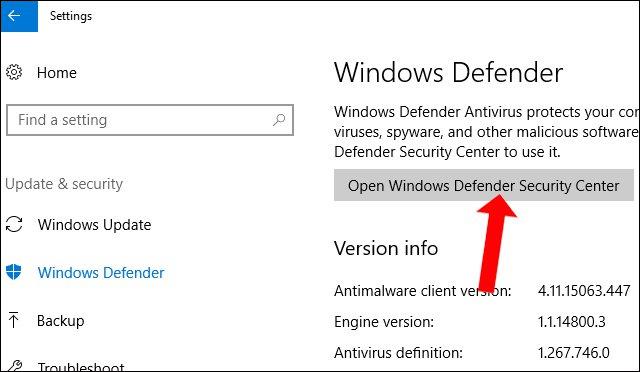
Étape 2:
Dans l'interface du Windows Defender Security Center, cliquez sur Sécurité de l'appareil .
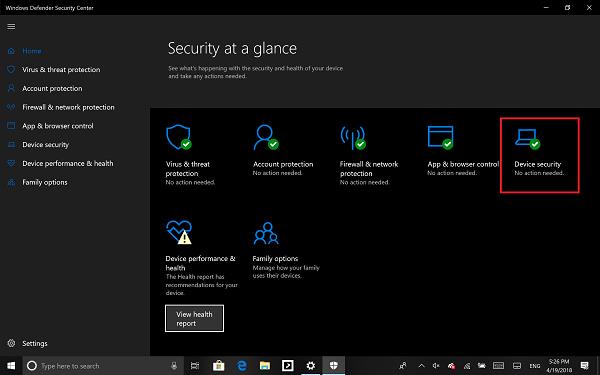
Ensuite, dans la nouvelle interface, cliquez sur l' option Détails de l'isolation du noyau .
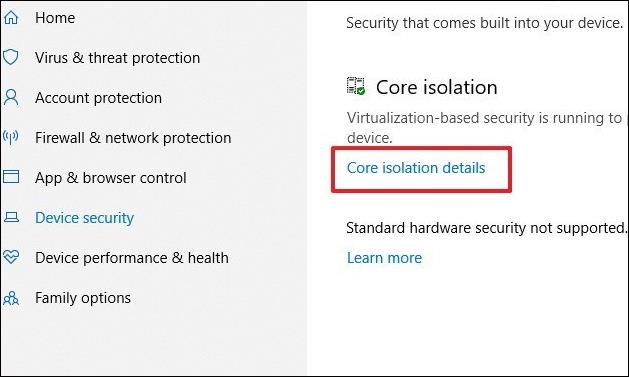
Étape 3:
Ensuite, dans la fonction Intégrité de la mémoire , passez en mode On en faisant glisser la barre ci-dessous.
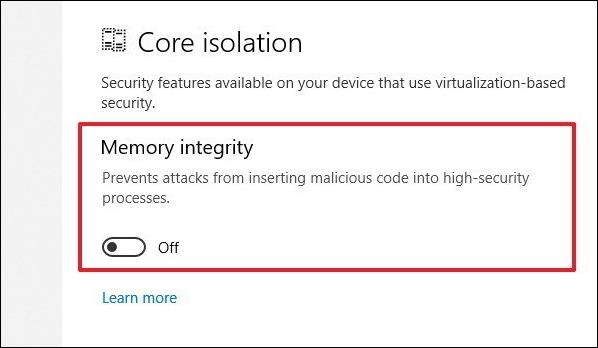
Étape 4:
Après avoir activé cette fonctionnalité, le système demandera à l'utilisateur de redémarrer l'ordinateur. Si cette fonctionnalité est activée avec succès, l'ordinateur n'affichera aucune notification. Ainsi, la fonctionnalité d'isolation Core a été activée sur votre ordinateur.
Note aux lecteurs : L'isolation du cœur sera exploitée sur la base de la technologie de virtualisation, le processeur de l'ordinateur doit donc également prendre en charge la virtualisation. Le mode de virtualisation dans le BIOS ou UEFI doit également être activé. Accédez au BIOS de l'ordinateur et cliquez sur Avancé puis recherchez l'option Virtualisation ou Virtualisation Intel pour passer en mode Activer.
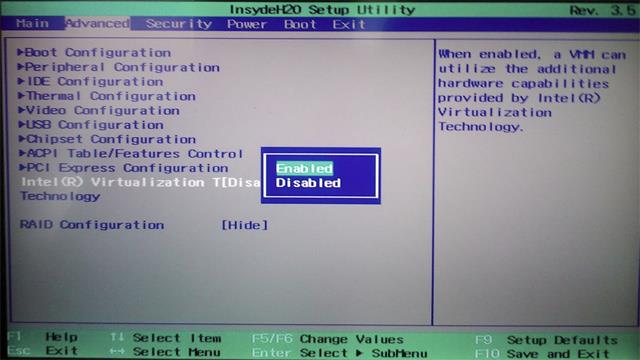
Note aux lecteurs, pendant le processus d'activation de la fonction d'isolation du noyau et de redémarrage, si vous rencontrez un problème comme indiqué ci-dessous, veuillez le résoudre en suivant les étapes ci-dessous.
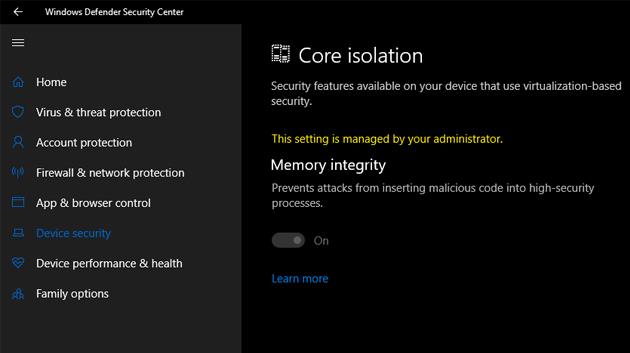
Appuyez sur la combinaison de touches Winfows + R pour ouvrir la boîte de dialogue Exécuter, puis entrez le mot-clé regedit pour accéder au registre. Ensuite, les utilisateurs doivent accéder au chemin du dossier comme ci-dessous.
HKEY_LOCAL_MACHINE\SYSTEM\CurrentControlSet\Control\DeviceGuard\Scenarios\HypervisorEnforcedCodeIntegrityEnsuite, double-cliquez sur Activé pour afficher l'interface d'édition de valeur, entrez la valeur 0 .
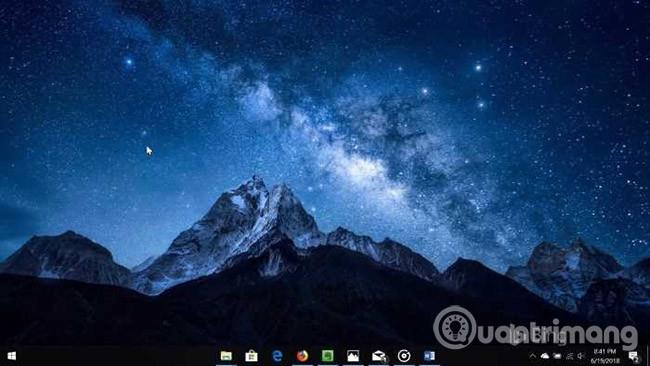
Vous avez donc activé la fonctionnalité d'isolation Core dans Windows Defender sur Windows 10. En cas d'erreurs d'installation et de redémarrage, les utilisateurs n'ont qu'à personnaliser la valeur dans l'Éditeur du Registre et c'est tout.
Comment activer la protection de l'isolation Core via l'Éditeur du Registre
Si l'intégrité de la mémoire d'isolation du noyau est activée mais que vous constatez qu'elle continue de s'éteindre, vous aurez peut-être plus de chance avec l'Éditeur du Registre. Assurez-vous simplement de sauvegarder le registre avant d'apporter des modifications.
Étape 1 . Ouvrir l'éditeur de registre
Appuyez sur la touche Windows et tapez Regedit. Cliquez sur le premier résultat dans la section des meilleures correspondances.
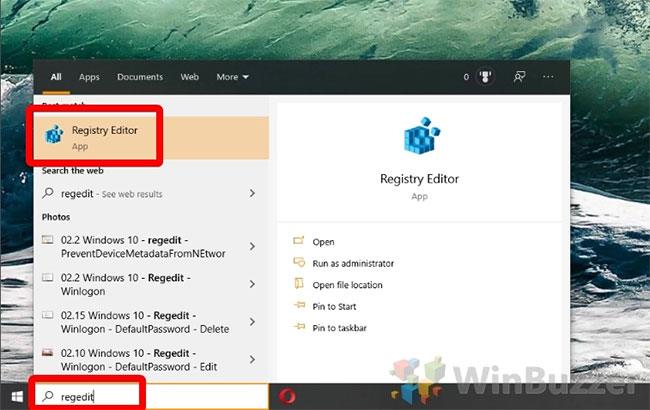
Ouvrir l'éditeur de registre
Étape 2 . Créer un nouveau DWORD
Dans l'Éditeur du Registre, accédez à la clé :
Computer\HKEY_LOCAL_MACHINE\SYSTEM\CurrentControlSet\Control\DeviceGuard\ScenariosCliquez avec le bouton droit sur un espace vide du panneau principal et sélectionnez Nouveau > Valeur DWORD (32 bits) .
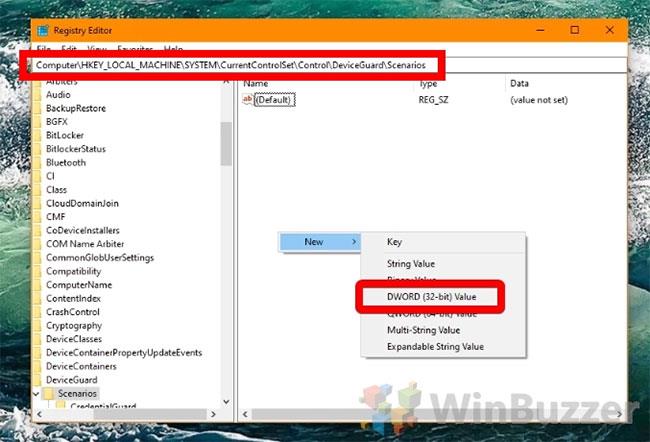
Créer un nouveau DWORD
Étape 3 . Nommez le DWORD
DWORD doit être appelé HypervisorEnforcedCodeIntegrity.
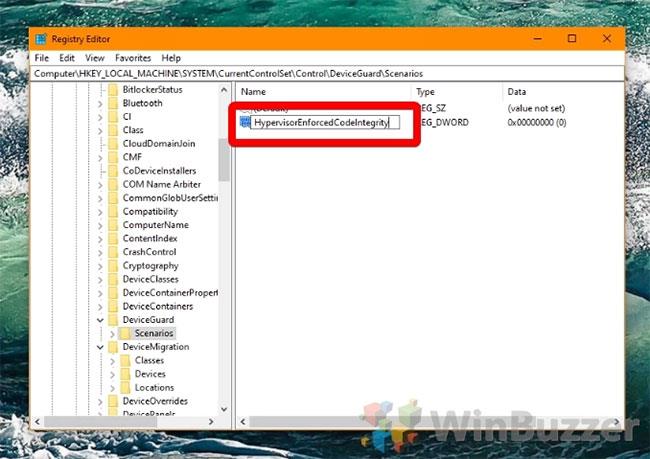
Nommez le DWORD
Étape 4 . Modifier DWORD
Double-cliquez sur le DWORD nouvellement créé pour accéder à l'interface d'édition. Pour désactiver la protection de l'intégrité de la mémoire d'isolation du noyau, entrez 0 et pour l'activer, entrez 1 , puis appuyez sur OK.
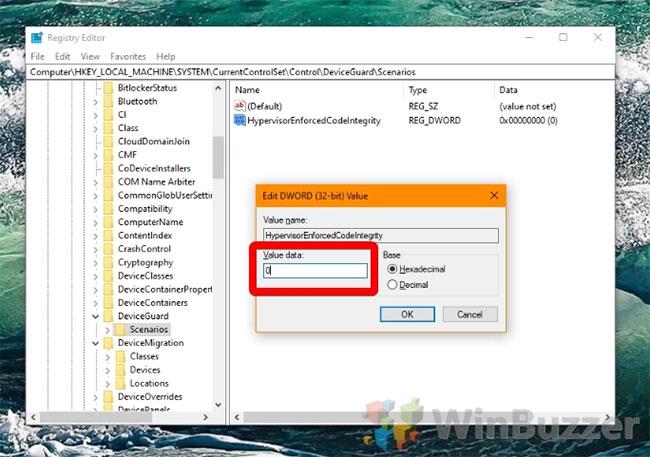
Modifier DWORD
En savoir plus :
Je vous souhaite du succès !
Découvrez comment utiliser Wox pour lancer vos applications, exécuter des commandes et plus encore, instantanément.
Découvrez comment créer un cercle jaune autour du pointeur de la souris pour le mettre en surbrillance sur Windows 10. Suivez ces étapes faciles pour améliorer votre expérience utilisateur.
Découvrez pourquoi l
Sous Windows 11, configurez facilement des raccourcis pour accéder rapidement à des dossiers spéciaux dans votre menu Démarrer.
Découvrez comment résoudre l
Découvrez comment utiliser un disque dur externe avec un Chromebook pour transférer et stocker vos fichiers en toute sécurité. Suivez nos étapes pour un usage optimal.
Dans ce guide, vous apprendrez les étapes pour toujours utiliser une adresse MAC aléatoire pour votre adaptateur WiFi sous Windows 10. Optimisez votre sécurité en ligne!
Découvrez comment désinstaller Internet Explorer 11 sur Windows 10 pour optimiser l'espace de votre disque dur.
Découvrez comment utiliser Smart Defrag, un logiciel de défragmentation de disque dur gratuit et efficace, pour améliorer les performances de votre ordinateur.
Le moyen le plus simple de déverrouiller du contenu et de protéger tous les appareils avec un VPN crypté est de partager la connexion VPN via un point d








